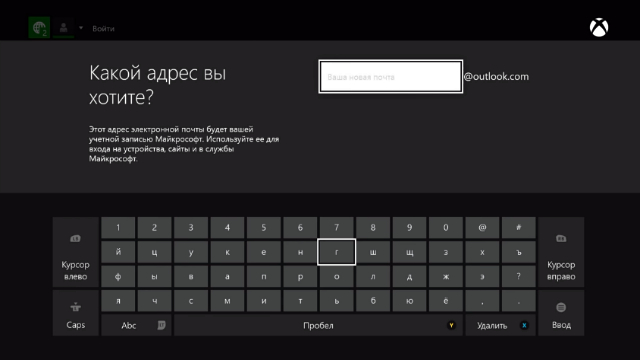Как сделать икс бокс лайв
Как зарегистрироваться и играть через Xbox Live. Частые вопросы и ошибки
Xbox Live – это онлайн-сервис Microsoft, который объединяет в себе все социальные возможности Xbox One и Xbox 360, содержит магазин с играми для этих консолей и позволяет дополнить стандартные функции консолей новыми функциями и возможностями.
Xbox Live доступен не только на консолях, но и на других устройствах: ПК, телефоны. Для чего это нужно, мы расскажем в этой статье.
Для чего нужен Xbox Live
Данный сервис можно назвать полноценной социальной сетью для владельцев Xbox 7-го и 8-го поколения. Вы можете заводить друзей, общаться с ними, играть онлайн, делиться скриншотами и видео, записанными в процессе игры, а также просматривать игровые достижения других пользователей.
В Xbox Live интегрирован Xbox Marketplace, где вы можете покупать цифровые версии игр, скачивать приложения, оформлять предзаказы и загружать демоверсии.
Насчет игры онлайн. Ни для кого не будет новостью услышать, что мультиплеер на консолях Xbox платный. Чтобы играть по сети в Xbox Live, нужно купить подписку.
Чтобы играть с друзьями и не только, вы можете подключить Xbox Live Gold. Это и есть та самая подписка, о которой мы говорили выше. С ней вы будете получать несколько бесплатных игр каждый месяц, узнавать о скидках, некоторые из которых будут доступны только владельцам gold-аккаунтов, а также устанавливать игры до их официального релиза.
Также в Xbox Live есть специальные карты от студий разработчиков, например, Electronics Arts. Как известно, эта компания является создателем футбольного симулятора FIFA, где любой игрок может создать свою Ultimate Team и получать карточки игроков, оплачивая их виртуальной валютой. С картой EA Access цены на внутриировую валюту будут на 10% ниже. Кроме этого, вы получите различные бонусы.
Как зарегистрироваться в Xbox Live на Xbox
При первом запуске консоли система попросит соединить ее с интернетом, чтобы подключить Xbox к Xbox Live. На всех приставках, будь то Xbox One или 360, процедура создания учетной записи примерно одинаковая.
Рассмотрим на примере Xbox One. Убедитесь, что консоль подключена к интернету. В главном меню найдите кнопку «Выполните вход», а затем выберите «Добавить нового пользователя».
Если у вас уже есть учетная запись одного из сервисов Microsoft: Skype, One Drive и пр., то ничего создавать не нужно, а если нет – система предложит зарегистрироваться в Xbox Live, создав новый аккаунт. Далее нужно ввести все данные, которые требуются от пользователя, и приступить к созданию пароля.
Придумайте сложный пароль, который невозможно будет подобрать, складывая цифры вашей даты рождения и т.п. Лучше всего придумать уникальный набор букв и цифр. Не забудьте запомнить или записать данные, которые указываете при регистрации, чтобы не потерять доступ к купленному контенту.
Система попросит создать двухфакторную аутентификацию, с помощью которой вы всегда сможете восстановить свой аккаунт, если у вас его украдут или вы забудете пароль. Лучше не пренебрегайте этим пунктом и укажите номер мобильного телефона и дополнительный адрес электронной почты.
В наших мастерских производится ремонт Xbox One . Вы можете смело довериться многолетнему опыту наших специалистов. Звоните и записывайтесь!
Следом вам нужно принять условия соглашения на использование служб Майкрософт и Xbox Live.
После этого нужно выбрать параметры входа и безопасности. Подробная информация будет описана на экране вашего телевизора.
Переходим к кастомизации. Меняем тег игрока (имя пользователя), выбираем цвета главного меню Xbox One и нажимаем кнопку Xbox на контроллере, чтобы завершить процесс настройки.
Как зарегистрироваться в Xbox Live с других устройств
Чтобы зарегистрироваться в Xbox Live на компьютере с Windows 8 и 10, нужно открыть специальное приложение. С телефона, а также с Windows 7 можно перейти на официальный сайт Xbox и зарегистрироваться оттуда.
Вы можете создать учетную запись Xbox Live через компьютер или любое другое устройство, а потом войти в нее через консоль.
В приложении можно делать все то же, что и на консоли: покупать игры, ставить их на закачку, писать друзьям и т.д.
Ошибки в Xbox Live
Часто в интернете можно встретить встревоженные вопросы пользователей, которые сталкивались с ошибками в сервисе Xbox Live. Если консоль выдает ошибку при регистрации в Xbox Live, убедитесь, что интернет подключен правильно и все работает. Также проверьте, что указанное имя пользователя не занято другим игроком. Пароль должен содержать минимум 8 символов и состоять из строчных и заглавных букв, а также цифр.
Еще одна частая ошибка, которая появляется во время входа в Xbox Live – сообщение о бане аккаунта. Если вы купили подписку, поиграли в мультиплеере какое-то время, а при следующем включении онлайн режим не работает, причина может быть в блокировке. Часто игроки жалуются на других пользователей, если те используют мат, нарушают правила игры и т.д.
Услуга Xbox 360 Live: ососбенности, регистрация, подписка
Магазин игр, а также кинофильмов и музыки в сочетании с сетевой платформой мультиплеерных режимов обречен на популярность.
При этом Xbox Live дополнительно включает в себя онлайн кинотеатры и живой просмотр эфиров, например, WWE Network. Microsoft этот сервис развивает уже с 2002 года и на сегодняшний день ее Xbox стал основным конкурентом PlayStation.
Особенности Xbox Live
Из главных особенностей следует отметить надежность и высокую скорость работы. Пользователи отмечают очень редкие разрывы связи и удобство игр в онлайн режиме.

Цена этой приставки сравнительно невелика и составляет около полтысячи долларов (западные производители любят назначать ценник на одну денежную единицу меньше круглой суммы), но большинство затрат пользователя ожидает при оплате подписок и приобретении игр.



К сожалению, разработчики закрыли проект в 2013 году. Но теперь в ПК, на которых установлена Windows 10, появилась программа «Xbox».
Утилита позволяет не только пользоваться сетевыми чатами «Лайва», но и стримить картинку с приставки на компьютер. При этом можно использовать геймпад, который не поддерживается box.

В магазине «Marketplace» доступен и богатый перечень бесплатных apk игр, видеоклипов и различных тем.

Примечание: Стоимость 500 Microsoft Points составляет всего 6,25 долларов, таким образом, подписки покупаются за реальные деньги.
Как подключить консоль?
Чтобы пользоваться услугами Xbox Live, необходимо Xbox 360 подключить к Интернету.

Подключение консоли к Интернету
С целью подключения к сервису понадобятся:
Посредством кабеля соединить роутер с приставкой (консоль Xbox 360 оснащена портом Ethernet) и затем выполнить следующие шаги:
Благодаря наличию беспроводного модуля в консоли, можно использовать Wi-Fi подключение. Для соединения потребуется исполнить следующие действия:
Иногда возникает ошибка, и Wi-Fi может не отображаться, в таком случае следует кликнуть «Дополнительные параметры».
После этого клацнуть «Указать не перечисленную сеть» и вручную ввести наименование Wi-Fi и параметры для подключения.
Примечание: Сразу после выполненных действий и соединения с интернетом приставка подключится к сервису Microsoft. Рекомендуется установить обновления программного обеспечения прибора. Это обеспечит устойчивость и качество работы приставки.
Регистрация в Xbox Live
Выполнить следующие шаги:
Примечание: Процедура создания аккаунта Microsoft бесплатна. Рекомендуется придумать сложный защитный код, который состоит из восьми и более цифр и символов.
Доступ к услугам возможен по «серебряной» подписке (она бесплатна) и по «золотой» (цена: 59,99 долларов/год). Но даже по подписке без оплаты будут доступны создание собственного «gamertag» — персонального профиля игрока, а также пользование магазином «Marketplace» и «Arcade».

Примечание: Игры MMO идут по отдельной оплате.
В РФ появилась возможность зарегистрироваться через «Русский Xbox Live».

Корректировка тега
Пока не прошел один месяц после регистрации можно бесплатно откорректировать тег. С этой целью нужно исполнить следующие шаги:
Xbox Live Gold и подписка
«Золотые» подписчики имеют все опции, предоставляемые для «Xbox Live Silver», а также возможность играть онлайн.
Чтобы получить Gold-статус, необходимо регулярно оплачивать абонемент стоимостью 49,99 долларов жителям Соединенных Штатов, а для Европейского населения цена несколько выше и составляет около 60 долларов (без одного цента, разумеется).

Xbox Live для Xbox 360. Регистрация и использование
Xbox Live – это социальная сеть компании Microsoft, объединяющая владельцев Xbox 360 и Xbox One. Внутри «Лайва» содержится Xbox Marketplace, где каждый желающий может приобрести игру для своей консоли.
Создать учетную запись для Xbox 360 в Live можно двумя способами: через ПК и через консоль.
В этой статье мы узнаем, как подключить Xbox Live на Xbox 360 с компьютера. В принципе, оба способа ничем не отличаются, поэтому регистрация через консоль не вызовет у вас никаких трудностей.
Официальная поддержка Xbox 360
Сервера Xbox Live обеспечивают мультиплеерный режим в играх для Xbox 360 и One, а также позволяют сохранять достижения, полученные в них.
Если на вашей приставке установлен Freeboot, выход в Live будет отключен навсегда. Это делается не только потому, что консоль мгновенно забанят и вы не сможете покупать игры и подписки, но и потому, что случайное обновление системы приведет к ошибке, после которой консоль перестанет включаться. Восстановить Xbox 360 можно будет в специальной мастерской.
С момента выхода Xbox 360 – консоли прошлого поколения – Microsoft выпустила 3 версии Xbox One, поэтому логично, что рано или поздно, официальная поддержка старой приставки будет закрыта. Вопрос только один – когда Xbox 360 отключат от Xbox Live?
Разработчики практически не выпускают игры для Xbox 360, делая упор на платформы нынешнего поколения, однако о закрытии поддержки 360-го пока никто не проронил и слова.
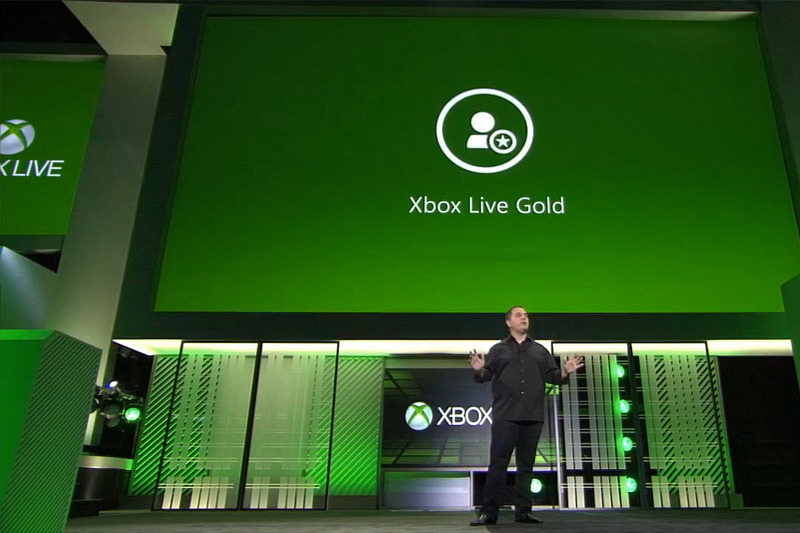
По неофициальным данным, PS3 и Xbox 360 могут лишить доступа к онлайн-ресурсам, что закроет сделает невозможной игру по интернету на Xbox 360, уже в этом году. Для Xbox One уже давно открыт режим обратной совместимости игр старого и нынешнего поколений, поэтому в такую информацию хоть и с трудом, но все-таки можно поверить.
Как зарегистрироваться в Xbox Live на Xbox 360
Если вы уже пользовались одним из сервисов Microsoft: Skype, Office 360, Last.fm, OneDrive, регистрироваться заново не нужно. Введите данные от одного из аккаунтов в соответствующее поле входа, а затем подтвердите действие, нажав «Войти».
Шаг 1. Чтобы зарегистрироваться, вам нужно перейти на сайт Xbox.com и нажать кнопку «Создайте ее!» (речь идет об учетной записи).
Шаг 2. Заполните все пустые поля соответствующей информацией, а затем введите адрес электронной почты. Если окажется, что у вас нет эл. почты для регистрации, нажмите «Получить новый адрес».
Шаг 3. Укажите номер телефона. Важно! Номер должен быть реальным, тем, которым пользуетесь лично вы. Это поможет подтвердить создание аккаунта, а также восстановить игры, в случае, если его украдут или вы забудете логин или пароль.
Если вы не привяжете дополнительный электронный ящик или номер телефона, в службе поддержки могут не поверить, что данный аккаунт действительно принадлежит вам, особенно, если к нему не будет привязана ваша кредитка.
Восстановление по телефону занимает не дольше 5 минут, а если делать это через сайт, процесс может затянуться на несколько недель.
Шаг 4. Проверьте, все ли указано правильно, а потом выберите «Создать учетную запись Xbox Live».
Шаг 5. Проверьте электронный ящик, который вы указали при регистрации. В соответствующем письме нужно будет подтвердить ваши намерения стать членом сообщества Xbox Live. При переходе по ссылке из письма вас попросят принять лицензионные соглашения – принимайте.
Шаг 6. Во вкладке «Профиль» выберите «Изменить тег игрока» и укажите подходящее имя профиля. Новый тег будет доступен после повторной авторизации. Там же можно настроить Xbox Live на Xbox 360: аватарка, информация и т.д.
Когда на экране появится сообщение «Защитите свою учетную запись», вам нужно будет подтвердить номер телефона. Все дальнейшие действия нужно выполнять в соответствии с подсказками сайта.
Авторизация в Xbox Live. Выбор подписки
Теперь настало время подключить сам Xbox 360 к Live. Первым делом подсоедините интернет-кабель или настройте Wi-Fi соединение.
Играть на Xbox 360 без интернета можно, но выйти в Live у вас не получится.
После нажатия кнопки Giude, выберите «Присоединиться к Live». В пустые поля нужно ввести логин и пароль от недавно созданной учетной записи.
Следом выберите тип платной подписки: Silver или Gold.
Silver – стандартный аккаунт, который открывает доступ к базовым возможностям Xbox Live (общение с друзьями, покупка игр, сохранение достижений и пр.)
Gold – платная подписка, дает возможность играть на Xbox 360 по сети с другими игроками. Кроме этого, «золотые» пользователи получают скидки на некоторые проекты, а также несколько бесплатных игр каждый месяц.
Активировать платную подписку можно, купив код для Xbox 360 для Xbox Live в оффлайн магазине. По такому же принципу иногда продается внутриигровая валюта для некоторых игр.
Дополнительные возможности
Использовать онлайн-сервис можно не только с компьютера или самой консоли. Вы можете скачать мобильное приложение, которое устанавливается практически на все операционные системы: Android, iOS, Windows Mobile.
Некоторые планшеты, работающие на Android, могут не поддерживать приложение.
Мобильное приложение позволяет пользоваться практически всеми функциями Live, в том числе покупкой игр, если к вашему аккаунту привязан онлайн-кошелек или кредитная / дебетовая карта.
Если карта привязана, с ее помощью вы можете купить Microsoft Points – специальную внутреннюю валюту Xbox Live.
Часто задаваемые вопросы: интернет-магазин Xbox 360 Live
Интернет-магазин Xbox 360 Live® — это расширение магазина игр и аватаров для консоли Xbox 360 в Интернете. Оно позволяет искать, просматривать и покупать игры, дополнения для игр и аксессуары к аватарам без необходимости использовать консоль.
Каковы требования к компьютеру и консоли Xbox для выполнения покупок в Интернете?
Внимание! Чтобы делать покупки в Интернете, владелец учетной записи должен быть старше 18 лет.
Покупка контента для Xbox 360
Как делать покупки в интернет-магазине Xbox 360 Live?
Выбрав интересующий вас контент, нажмите кнопку Скачать на Xbox 360, чтобы начать процедуру покупки. Если вы не вошли в свою учетную запись Xbox Live, то появится приглашение сделать это. Если у вас нет учетной записи Xbox Live, вы можете создать ее несколькими простыми действиями. Если контент предлагается за плату, появится запрос на ввод данных кредитной карты или счета PayPal. Если у вас достаточно средств для покупки, вы можете просто подтвердить ее и контент добавится в Очередь на скачивание.
Могу ли я погасить код в интернет-магазине?
Да, вы можете активировать коды для подписки на Золотой статус или контент при помощи функцииПогасить код. После успешного погашения данные в вашей учетной записи будут обновлены. Если вы активируете код для контента (например, аркадной игры), то после успешного погашения этот контент будет добавлен в Очередь на скачивание.
Магазин аватаров
Как покупать контент для моего аватара?
Выберите стильный и подходящий для вас контент в магазине аватаров на xbox.com. Затем нажмите кнопку «Приобрести», чтобы купить выбранный предмет. Предмет добавится в Редактор аватаров и в Очередь на скачивание. Вы можете надеть этот предмет для аватара на xbox.com или скачать его на консоль. Просто включите консоль и войдите в учетную запись Xbox Live, которая использовалась для покупки контента.
Как надеть предмет на мой аватар после покупки?
После покупки предмета для аватара появится вопрос, хотите ли вы надеть этот предмет. Если вы ответите «Да», предмет сразу же появится на вашем аватаре. Если же вы хотите надеть его позже, вы сможете сделать это в Редакторе аватаров на сайте xbox.com. Вы также можете скачать предмет для аватара на консоль, а затем выбрать и надеть его там: для этого выберите свой профиль, затем «Настроить аватар» и «Изменить стиль» в Редакторе аватаров.
Могу ли я купить женский предмет, если у меня мужской аватар? И наборот?
Некоторые предметы доступны только для определенных типов тел. Например, мужская футболка подойдет только для мужского аватара. Во время покупки интернет-магазин проверит, чтобы предмет подходил к вашему аватару.
Очередь на скачивание
Что такое Очередь на скачивание?
Очередь на скачивание — список элементов в Интернете, которые будут загружены на вашу консоль Xbox 360. Она похожа на функцию «Активные загрузки» на панели управления консоли. В каждой учетной записи Xbox Live имеется своя собственная Очередь на скачивание. Элементы, которые вы покупаете в магазине Xbox Live, помещаются в Очередь на скачивание автоматически. Вам доступны различные действия: просмотр статуса загрузок, перемещение элементов в начало Очереди на скачивание и удаление элементов.
Как удалять элементы из Очереди на скачивание?
Чтобы удалить элементы из Очереди на скачивание, нажмите на ссылку Удалить рядом с элементом. Появится сообщение о необходимости подтвердить действие. Удаление элемента из Очереди на скачивание не приведет к его удалению с консоли Xbox 360, если элемент уже скачался. Кроме того, за удаленный элемент не компенсируются баллы Microsoft Points, так как покупки в магазине Xbox Live не компенсируются.
Что означает статус «Ожидание скачивания» в Очереди на скачивание?
Он означает, что первый элемент в Очереди на скачивание ожидает скачивания на консоль Xbox 360. Скачивание начнется, когда вы включите консоль и войдете в учетную запись Xbox Live.
Что означает статус «Скачивание выполняется» в Очереди на скачивание?
Он означает, что первый элемент в Очереди на скачивание скачивается на консоль Xbox 360. Вы можете посмотреть ход выполнения скачивания на консоли, нажав Кнопку запуска Xbox Guide и выбрав Магазин > Активные загрузки.
Что означает статус «Недостаточно места» в Очереди на скачивание?
Он означает, что первый элемент в Очереди на скачивание слишком большой, чтобы скачать его на консоль Xbox 360. Чтобы очистить или просмотреть доступное место на консоли Xbox 360, перейдите в «Системные параметры» в разделе «Мой Xbox» и выберите пункт «Память». Следуя подсказкам на экране, выберите запоминающее устройство и удалите с консоли Xbox 360 элементы, которые больше не нужны.
Скачивание на Xbox 360
Как скачивать покупки на Xbox 360?
После подтверждения покупки элемента в интернет-магазине Xbox Live, он добавится в вашу Очередь на скачивание. После этого включите консоль и войдите в учетную запись Xbox Live, которая использовалась для покупки контента. Элементы автоматически скачаются на консоль в порядке, указанном в Очереди на скачивание.
Как долго элементы будут скачиваться на консоль Xbox 360?
Время скачивания зависит в основном от размера элемента и скорости подключения к Интернету. Для некоторых типов подключения на время скачивания может также влиять локальный сетевой трафик.
Хранятся ли скачанные элементы на моем персональном компьютере?
Все элементы, приобретенные в интернет-магазине Live, скачиваются на консоль Xbox 360. Предметы для аватаров доступны также на веб-сайте xbox.com. Это означает, что они доступны с любого ПК или мобильного устройства с браузером.
Я играю в игры на нескольких консолях. Куда будут скачиваться файлы?
Контент автоматически скачивается на первую консоль, на которой вы вошли в учетную запись после покупки в Интернете. Если вы решите войти в учетную запись на другой консоли и в Очереди на скачивание будет контент, элементы появятся в «Активных загрузках» второй консоли и вы сможете скачать контент на нее. Если вы решите не скачивать контент на вторую консоль, то он останется в Очереди на скачивание до тех пор, пока вы не войдете в учетную запись на первой консоли.
Контент, который вы купили и скачали на вторую консоль, можно скачать еще раз на первую консоль при помощи функции «Журнал загрузок».
Внимание! Куда бы вы ни скачивали контент, ограничения на его использование остаются прежними. Ограничения на использование определяются первой консолью, на которой началось скачивание или запускалась игра.
Могу ли я играть в приобретенный контент на компьютере?
За исключением предметов для аватара, весь прочий контент, приобретенный в магазине Xbox Live, предназначен для использования только на консолях Xbox 360.
Журнал загрузок
Где я могу просмотреть приобретенные элементы?
Весь контент, приобретенный в магазине Xbox Live (включая бесплатный контент и элементы, приобретенные с консоли), отображается в Журнале загрузок. Ваши покупки сгруппированы в три категории: игры, демоверсии игр и аватары.
Как скачать контент, который был приобретен из Интернета?
Зайдите в Журнал загрузок и нажмите кнопку Добавить в очередь напротив элемента, который вы хотите скачать. Вы также можете найти приобретенные вами элементы в магазине Xbox Live и нажать кнопку Скачать на Xbox 360, чтобы добавить их в Очередь на скачивание.
Как вернуть контент, приобретенный в интернет-магазине Xbox Live?
Весь контент, приобретенный или взятый напрокат в магазине Xbox Live через Интернет или на консоли Xbox 360, не компенсируется.
Вопросы по эксклюзивам Gold и другие вопросы
Что такое эксклюзивы Gold?
Обладатели Золотого статуса Xbox Live Gold получают ранний доступ к некоторым загрузкам, трейлерам, видеороликам и другому контенту. Если у вас бесплатная учетная запись Xbox Live, вы можете повысить ее статус до Золотого и воспользоваться этими предложениями.
Как отправить ссылку другу?
Чтобы рассказать другу о каком-то элементе, выберите закладку «Поделиться». В ней будет отображаться URL- или веб-адрес, который можно скопировать и вставить в электронное письмо или мгновенное сообщение.
Можно ли скачать один и тот же контент в разных странах?
Доступный контент зависит от страны. Контент ориентирован на конкретный магазин Xbox Live. Большинство поставщиков контента ограничивают страны распространения. Поэтому некоторые службы и контент можно купить и скачать на консоль только в определенных странах. Найдите в каталоге магазина Xbox Live свою страну и посмотрите, какой контент вам доступен.